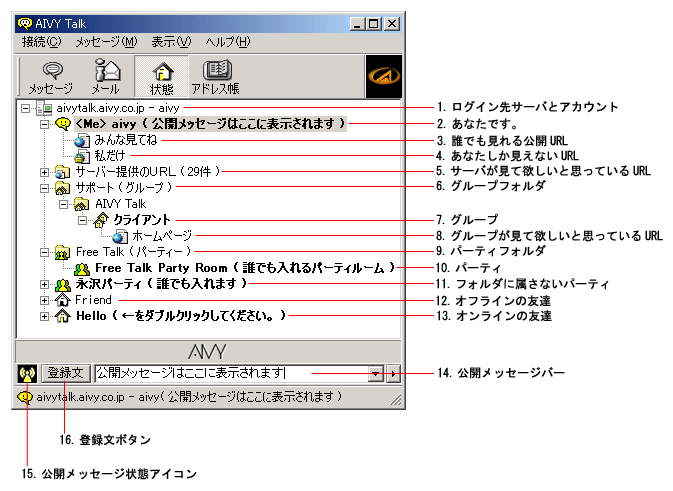
「状態」ウィンドウ
「状態」ウィンドウ内の知りたい部分や、右の説明項目をクリックしてください。
|
|||
| 現在ログインしているサーバのアドレスとログイン時のアカウントが表示されます。ログオフ時にサーバアイコンを選択して「表示」メニューから「プロパティ/プロフィール」を選択するとサーバのプロパティが表示されますが、その際「表示名」に何か設定するとその名前で表示されます(この時はログイン時のアカウントは表示されなくなります)。 | |||
| ▲「メニュー」に戻る | |||
|
|||
| <Me>アイコンはあなたを表現しています。自分に対して何かしたいとき(例えばプロフィールを見る/変更する、留守番メッセージを送るなど)<Me>アイコンを選択してコマンドを実行ください。<Me>はAIVY
Talkが起動時は閉じた状態ですので公開URLを 利用する場合はアイコンの前にある「+」マークをクリックして展開してください。 TIPS:<Me>はCtrlキー+mキーを押すことで非表示→最下部に表示→非表示→最上部に表示を繰り返します。 |
|||
| ▲「メニュー」に戻る | |||
|
|||
| 自分のプロフィールを設定するときに「公開ブックマーク」の「みんなに:」で設定したURLが表示されます。このURLはあなたを友達として「状態」ウィンドウに表示しているみんながアクセスできます。 | |||
| ▲「メニュー」に戻る | |||
|
|||
|
自分のプロフィールを設定するときに「公開ブックマーク」の「自分だけ:」で設定したURLが表示されます。「自分だけ:」で設定されたURLのアイコンには鍵がついています。このURLはあなたしかアクセスできませんし、他人には見えません。 |
|||
| ▲「メニュー」に戻る | |||
|
|||
|
サーバ管理者が設定したURL集です。サーバにログインした全員がアクセスできます。 |
|||
| ▲「メニュー」に戻る | |||
|
|||
|
サーバ上に登録されているグループが多い場合、管理者はカテゴリごとにグループをまとめることがあります。それがフォルダになります。フォルダの中にはグループや、さらにサブフォルダがある場合があります。 |
|||
| ▲「メニュー」に戻る | |||
|
|||
|
グループには複数のAIVY Talkユーザが登録されています。あなたがグループに対してコールするとグループに登録されているオンラインユーザ全員にあなたからのコールを知らせます。グループ内のだれかがあなたのコールを受信するとあなたとその人のチャットが開始されます。グループは2軒の家のアイコンで表現されます。灯りのついてないアイコンの場合はそのグループは利用不可となっています。 |
|||
| ▲「メニュー」に戻る | |||
|
|||
|
グループの責任者(管理者)が設定したURL集です。通常はそのグループと関係の深いサイトへのURLが提供されているので、グループを利用する前に一度そのサイトにアクセスしてみるといいでしょう。 |
|||
| ▲「メニュー」に戻る | |||
|
|||
|
サーバ上に登録されているパーティが多い場合、管理者はカテゴリごとにパーティをまとめることがあります。それがフォルダになります。フォルダの中にはパーティや、さらにサブフォルダがある場合があります。 |
|||
| ▲「メニュー」に戻る | |||
|
|||
|
パーティはよくある大勢の人が参加できるチャットです。誰かがパーティに参加しているとパーティアイコンの前にコーヒーカップのアイコンが表示され、さらにパーティ名のあとに現在の参加者数が表示されます。 |
|||
| ▲「メニュー」に戻る | |||
|
|||
|
グループもそうですが、フォルダに含まれないパーティやグループがあります。そういったグループやパーティは友達と同じ階層レベルに表示されます。 |
|||
| ▲「メニュー」に戻る | |||
|
|||
|
ログインしていないオフライン状態の友達は、灯りのついていない家のアイコンで表現されます。 |
|||
| ▲「メニュー」に戻る | |||
|
|||
|
ログインしてオンライン状態の友達は、灯りのついた家のアイコンで表現されます。友達が発信した公開メッセージはその人のアイコンの後ろに表示されます。また、オンライン状態でも席をはずしたり都合悪い場合などは家のアイコンに進入禁止マークがつきます。このときあなたはコールすることはできません。しかし進入禁止状態の友達はあなたが発信した公開メッセージや留守番メッセージは受信することができることに注意してください。 |
|||
| ▲「メニュー」に戻る | |||
|
|||
|
あなたを「状態」ウィンドウ内に表示しているユーザ全員に対してメッセージを配信します。チャットや電子メールで知らせるほどのこともないようなメッセージを伝えたい時に利用します(「外出中。3時帰社」とか「お昼いかない」など)。また、公開メッセージバーの右側にある |
|||
| ▲「メニュー」に戻る | |||
|
|||
|
あなたが公開メッセージを発信していないときはこのアイコンは |
|||
| ▲「メニュー」に戻る | |||
|
|||
|
よく使う言い回しや、入力が面倒なテキストを事前に登録しておいて利用することができます。「登録文」ボタンを押してテキストを選択してください(選択しただけでは送信されません)。また登録するテキストは自由に変更できます。「登録文」ボタンを押して「登録文の編集」を選択してください。 |
|||
| ▲「メニュー」に戻る | |||